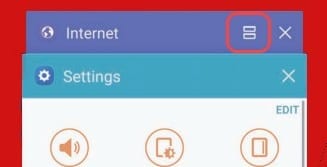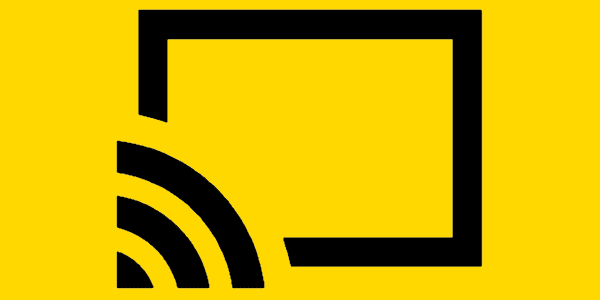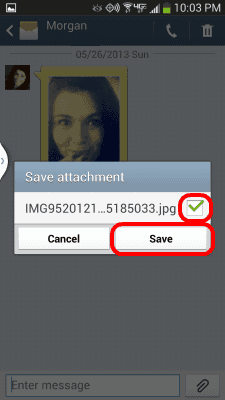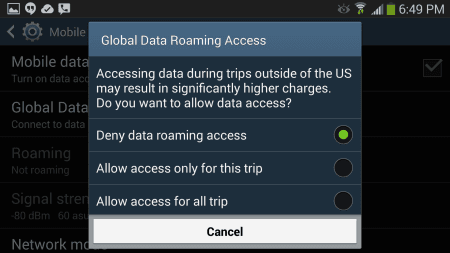Modinātāja iestatīšana Samsung Galaxy S8
Kā iestatīt modinātāju viedtālrunī Samsung Galaxy S8.
Uzziniet, kā pārsūtīt mūzikas failus uz viedtālruni Samsung Galaxy S8, un izbaudiet mūzikas klausīšanos, lai kur jūs dotos. Ierīce atbalstīs visus AAC, AAC+, eAAC+, MP3, WMA, 3GP, MP4 un M4A mūzikas failus, kas nav DRM. Ir vairāki veidi, kā pārsūtīt mūziku uz ierīci. Izvēlieties sev piemērotāko risinājumu.
Windows lietotājiem vispirms ir jālejupielādē un jāinstalē Galaxy S8 USB draiveri. Mac lietotāji var lejupielādēt un instalēt Android failu pārsūtīšanu .
Savienojiet Galaxy S8 ar datoru.
Jūsu ierīcei jābūt norādītai kā “ SAMSUNG-SM-xxxx ” vai kaut kam līdzīgam sadaļā “ Dators ”, ja esat Windows lietotājs, vai darbvirsmā, ja izmantojat Mac.
Velciet un nometiet visus mūzikas failus uz mapi " Mūzika ", kas norādīta sadaļā " SAMSUNG-SM-xxxx ".

Windows Media Player lietotāji var atlasīt cilni “ Sinhronizācija ” un vilkt mūziku uz sinhronizācijas sarakstu. Izvēloties " Start sync " tiks automātiski kopēt mūziku saraksta ierīci.

Varat arī izmantot Samsung Smart Switch programmatūru, lai pārvaldītu failus ierīcē Galaxy S8. Smart Switch ir failu sinhronizācijas vide, kas ir īpaši izstrādāta Samsung ierīcēm, lai ērti pārsūtītu mūziku, videoklipus un attēlus. Programmatūru Smart Switch var lejupielādēt un instalēt no Samsung vietnes . Kad programmatūra ir instalēta, tā tiks automātiski startēta ikreiz, kad tālruni pievienosit datoram, un tā ir saderīga gan ar Mac, gan ar Windows.
Noteikti pareizi izņemiet ierīci no datora, ar peles labo pogu noklikšķinot uz noņemamā diska un atlasot “ Izstumt ”.
Tagad esat gatavs izmantot lietotni Mūzika, lai klausītos iecienītākās melodijas, atrodoties ceļā.
Kā ar programmatūru Samsung Kies? Vai varu to izmantot, lai sinhronizētu mūziku ar savu Galaxy S8?
Kies programmatūra nav saderīga ar Galaxy S8. Smart Switch ir jaunais Samsung sinhronizācijas risinājums.
Kāpēc mans dators neatpazīst manu tālruni?
Kuru kabeli izmantojat, lai savienotu S8 ar datoru? Mēģiniet izmantot ierīces komplektācijā iekļauto. Daži lietotāji ir paziņojuši, ka viņiem ir veicies labāk, izmantojot kabeli no citas ierīces, tāpēc varat arī to izmēģināt.
Šī apmācība attiecas uz Samsung Galaxy S8+ modeļiem SM-G955 un SM-G950.
Kā iestatīt modinātāju viedtālrunī Samsung Galaxy S8.
Saglabājiet soli katru reizi, kad piekļūstat sākuma ekrānam, un iestatiet visbiežāk izmantoto ekrānu kā noklusējuma ekrānu savā Samsung Galaxy S8 viedtālrunī.
Kā izņemt un ievietot SD kartes/SIM kartes paliktni Samsung Galaxy S8+ viedtālrunī.
Atrisiniet problēmu, kuras dēļ Samsung Galaxy tastatūra ir avarējusi, un jūs nevarat ievadīt paroli un jūs nevarat piekļūt savai ierīcei.
Kā viedtālrunī Samsung Galaxy S8 izmantot funkciju Easy Mute.
Mēs parādām trīs veidus, kā atinstalēt lietotnes no viedtālruņa Samsung Galaxy S8.
Mēs parādām vairākus veidus, kā lejupielādēt un instalēt lietotnes viedtālrunī Samsung Galaxy S6.
Kā lietot savas lietotnes dalītā ekrāna režīmā viedtālrunī Samsung Galaxy S8.
Mēs parādīsim, kas jums jādara, lai Samsung Galaxy S8 viedtālrunis savienotu ar televizoru.
Detalizētas darbības, kā veikt cieto vai mīksto atiestatīšanu viedtālrunī Samsung Galaxy S8.
Mēs parādām daudzos veidus, kā varat pārsūtīt mūzikas failus no datora uz viedtālruni Samsung Galaxy S6.
Kā saglabāt attēlu no īsziņas sava Samsung Galaxy S8 atmiņā.
Mēs parādām visu, kas jums jāzina par datu viesabonēšanu viedtālrunī Samsung Galaxy S8.
Samsung ir vadošais viedtālruņu uzņēmums, kas vienmēr ir centies būt priekšā līknei. Samsung Galaxy S8 ir viens no piemēriem, kad viņi strādāja, lai iegūtu a
Pēc Android tālruņa saknes piekļuves iegūšanas jums ir pilnīga piekļuve sistēmai un varat palaist daudzu veidu lietotnes, kurām nepieciešama saknes piekļuve.
Android tālruņa pogas nav paredzētas tikai skaļuma regulēšanai vai ekrāna aktivizēšanai. Ar dažām vienkāršām izmaiņām tās var kļūt par īsinājumtaustiņiem ātrai fotoattēla uzņemšanai, dziesmu izlaišanai, lietotņu palaišanai vai pat ārkārtas funkciju aktivizēšanai.
Ja atstājāt klēpjdatoru darbā un jums steidzami jānosūta ziņojums priekšniekam, ko jums vajadzētu darīt? Izmantojiet savu viedtālruni. Vēl sarežģītāk — pārvērtiet savu tālruni par datoru, lai vieglāk veiktu vairākus uzdevumus vienlaikus.
Android 16 ir bloķēšanas ekrāna logrīki, lai jūs varētu mainīt bloķēšanas ekrānu pēc savas patikas, padarot bloķēšanas ekrānu daudz noderīgāku.
Android režīms “Attēls attēlā” palīdzēs samazināt video izmēru un skatīties to attēla attēlā režīmā, skatoties video citā saskarnē, lai jūs varētu darīt citas lietas.
Video rediģēšana operētājsistēmā Android kļūs vienkārša, pateicoties labākajām video rediģēšanas lietotnēm un programmatūrai, ko mēs uzskaitām šajā rakstā. Pārliecinieties, ka jums būs skaisti, maģiski un eleganti fotoattēli, ko kopīgot ar draugiem Facebook vai Instagram.
Android Debug Bridge (ADB) ir jaudīgs un daudzpusīgs rīks, kas ļauj veikt daudzas darbības, piemēram, atrast žurnālus, instalēt un atinstalēt lietotnes, pārsūtīt failus, root un flash pielāgotas ROM, kā arī izveidot ierīču dublējumkopijas.
Ar automātisko lietojumprogrammu klikšķināšanu. Jums nebūs daudz jādara, spēlējot spēles, izmantojot lietojumprogrammas vai veicot ierīcē pieejamos uzdevumus.
Lai gan nav brīnumlīdzekļa, nelielas izmaiņas ierīces uzlādes, lietošanas un glabāšanas veidā var būtiski palēnināt akumulatora nodilumu.
Tālrunis, ko daudzi cilvēki šobrīd iecienījuši, ir OnePlus 13, jo papildus izcilai aparatūrai tam ir arī funkcija, kas pastāv jau gadu desmitiem: infrasarkanais sensors (IR Blaster).